Contents
Una de las cosas que siempre me ha gustado de algunas distribuciones de Linux es la posibilidad de poder iniciarlas sin necesariamente tener que instalarlas en el ordenador. De hecho, con las llamadas versiones live, basta con insertar el CD-ROM del sistema operativo al encender el PC para encontrarse ante un sistema operativo que funciona perfectamente.
En situaciones de emergencia extrema, cuando Windows ya no quiere iniciarse, los sistemas operativos en vivo pueden ser una verdadera bendición, permitiéndole guardar los documentos más importantes o eliminar los virus que no permiten la correcta ejecución del sistema operativo.
Desafortunadamente, los CD-ROM de instalación normales de Windows no ofrecen este tipo de arranque. Sin embargo, recurriendo al uso de algunos recursos de terceros y poniendo en práctica un procedimiento ad hoc, esto se vuelve factible: por eso hoy he decidido explicarles Cómo crear un CD en vivo de Windows XP. Sí, lo sé, la versión de Windows en cuestión ya está desactualizada y ya no cuenta con el soporte de Microsoft, pero para operaciones de mantenimiento sigue siendo un sistema válido, liviano y versátil. Entonces, si estás interesado en esto, continúa leyendo: todo se explica en detalle a continuación.
Índice
- Operaciones preliminares
- Crear un CD en vivo de Windows XP
- Procedimiento alternativo
- Utilice un CD en vivo de Windows XP
Operaciones preliminares

Antes de llegar al meollo del tema, descubra Cómo crear un CD en vivo de Windows XP y ¿cuáles son las herramientas que puede utilizar para lograrlo? Necesita obtener las disco de instalación del sistema operativo o, alternativamente, del propio Imagen ISO.
Lamentablemente, sin embargo, considerando que Windows XP es un sistema operativo obsoleto, ya no es posible descargar sus imágenes ISO ni comprar su CD de instalación a través de los canales oficiales.
En cualquier caso, si ya tienes un disquete de instalación del sistema operativo, puedes transformarlo en una imagen ISO utilizando programas ad hoc, por ejemplo los que sugerí en mi artículo sobre cómo crear una imagen ISO.
Aún en el caso del disco de instalación, hay que tener en cuenta que la mayoría de ordenadores que se comercializan actualmente, tanto fijos como portátiles, no disponen de disco de instalación. quemador. En consecuencia, si tu estación de trabajo no la tiene, para poder crear y utilizar el disquete de Windows XP, necesariamente tendrás que adquirir una grabadora para conectar vía USB: si necesitas algún consejo al respecto, puedes consultar mi guía de compra. dedicado a quemadores externos.
Crear un CD en vivo de Windows XP
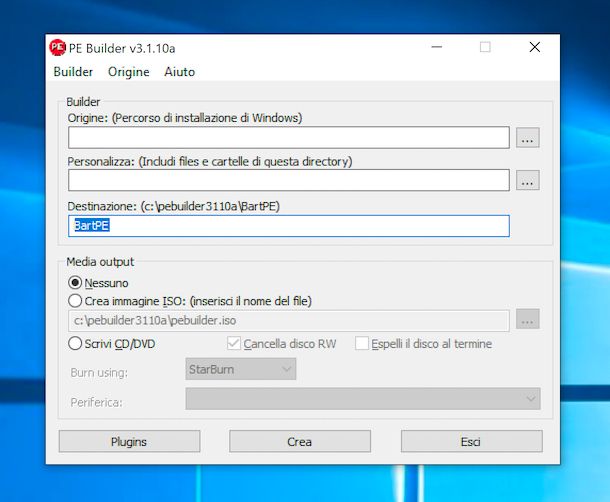
Después de haber encontrado el disquete o la imagen ISO de Windows XP, finalmente podrás actuar y descubrir lo que debes hacer para crear un Live CD de Windows XP: todo se explica en las siguientes líneas.
Para realizar la operación en cuestión, es necesario recurrir al uso de un software especial, llamado Bart PE Constructor: es un programa gratuito que funciona en todos los sistemas operativos de Microsoft y que, con unos pocos clics, permite crear una versión viva de Windows, repleta de programas y totalmente funcional desde CD-ROM, sin tener que instalar nada en el PC. . El desarrollo del software ha estado abandonado desde hace algún tiempo, pero aún sigue funcionando sin problemas.
Entonces, primero descargue el programa yendo a la página de descarga en el sitio web de MajorGeeks y haciendo clic en uno de los enlaces. Descargar@MajorGeeks que encuentras en la parte superior derecha.
Una vez que se complete la descarga, abra el archivos .exe Tan pronto como lo obtenga, haga doble clic en él y haga clic en el botón Sí en la ventana que ves aparecer en el escritorio y luego presiona el botón DE ACUERDO para confirmar el uso del idioma italiano. Luego presione el botón Después de usted cuatro veces seguidas, en esa Instalar y, finalmente, en el botón fin.
En la ventana adicional que ahora ves aparecer en pantalla, haz clic en los botones Acepto Y Noluego inserte el disquete de Windows XP en la unidad de CD/DVD conectada a la computadora o tenga a mano la imagen ISO del sistema operativo, haga clic en el botón que encontrará correspondiente a la entrada Origen y seleccione el disquete o el archivo ISO. Luego haga clic en el botón DE ACUERDO.
Ahora, para incluir un carpeta al gusto de su computadora en la versión live de Windows XP, haga clic en el botón ubicado al lado de la entrada Personalizarseleccione la carpeta que le interesa y haga clic en el botón DE ACUERDOpara completar la operación.
En este punto, debes preocuparte por elegir los programas, llamados complementos, funcional para lo que pretendes hacer y que debe estar presente en tu versión activa de Windows XP. Primero que nada, descargue el Complementos XPEque le permite ver la barra de tareas y el botón Inicio, conectándose a esta página web. Luego acceda a este sitio web y descargue todos los complementos que crea que pueden resultarle útiles, haciendo clic en el botón que se muestra una sábana blanca y una rueda amarilla que encuentras junto al nombre de cada componente.
Ahora puede agregar los complementos que acaba de descargar a la versión activa de Windows XP que está a punto de crear: para ello, haga clic en el menú Constructor que se encuentra en la parte superior izquierda, luego en la entrada Complementos y luego presione el botón agregar. En este punto, vaya a la carpeta donde guardó los complementos, selecciónelos y haga clic en el botón DE ACUERDO. Si lo crees oportuno, también puedes activar o desactivar los plugins predeterminados seleccionándolos de la lista y pulsando en el botón Habilitar deshabilitar.
Luego, cierre la ventana de lista de complementos haciendo clic en el botón Cerca ubicado en la parte inferior izquierda de la pantalla, y continúe con la creación del disco con la versión live de Windows XP.
Si anteriormente había insertado la grabadora en el quemador conectando el disco de instalación de windows xpseleccione el artículo Crear imagen ISO (si lo deseas, puedes cambiar la carpeta donde guardar el archivo ISO haciendo clic en el botón ubicado al lado de la entrada Crear imagen ISO) en la ventana del programa y haga clic en el botón Crear, para crear una imagen ISO de la versión activa de Windows XP. Luego, grabe el archivo obtenido en un disquete en blanco, siguiendo las instrucciones sobre qué hacer que proporcioné en mi guía sobre cómo grabar una imagen ISO.
Sin embargo, si hubiera seleccionado el Archivo ISO de Windows XPinserte un disco en blanco en la grabadora conectada a la computadora, seleccione la opción Escribir CD/DVD en la ventana del programa, verifique que el elemento esté en el menú desplegable al lado Periférico su quemador está seleccionado (de lo contrario, usted se encarga de ello) e inicie el procedimiento haciendo clic en el botón Crear.
Procedimiento alternativo
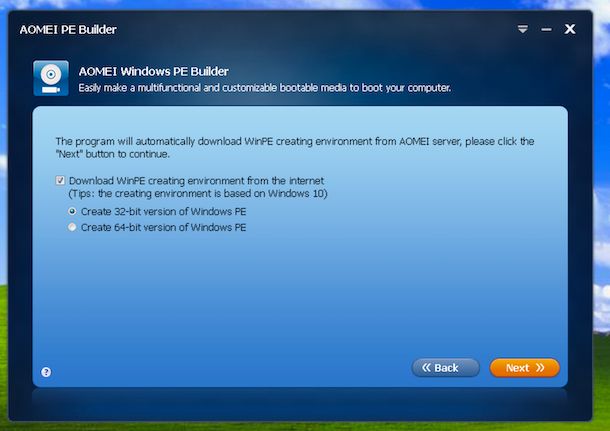
Como alternativa al programa anterior, puede crear un Live CD de Windows XP usando Constructor Aomei PE: Este es otro software gratuito que también le permite crear una versión en vivo de Windows XP (y todas las demás ediciones del sistema operativo de Microsoft) de forma rápida y sencilla.
A diferencia de la solución que os hablé antes, no es necesario buscar primero el disquete de instalación de Windows XP o la imagen ISO relacionada, ya que el programa es capaz de hacer todo por sí solo pero, esto es fundamental, el software debe ser utilizado por Windows XP: si se utiliza con una versión diferente de Windows, creará un CD en vivo del sistema operativo en uso.
Ante esto, para descargar el programa en tu Pc, ingresa a su sitio web oficial y haz clic en el botón Descargar software gratuito.
Una vez que se complete la descarga, abra el archivos .exe se obtiene haciendo doble clic sobre él, y en la ventana que aparece en pantalla, pulsamos el botón Próximo. Luego seleccione el elemento acepto el acuerdo y haga clic en el botón nuevamente Próximo cuatro veces consecutivas. Finalmente, haga clic en los botones Instalar Y Finalizar.
Luego, inicie Aomei PE Builder a través del conexión añadido al escritorio o mediante el Menu de inicio y haga clic en el botón Síen la ventana que ves aparecer en la pantalla.
Ahora que ve la pantalla principal del software, haga clic en el botón PróximoElija si desea crear un Live CD de Windows XP. 32 bits o un 64 bits marcando la opción que prefieras y haciendo clic nuevamente en el botón Próximo.
Ahora tiene que elegir si desea incluir sólo los archivos y controladores básicos en su versión actual de XP (que puede ver expandiendo los menús relevantes haciendo clic en el (+) colocados en su correspondencia) o añadir otros, según sus necesidades, haciendo clic en los botones Agregar archivos Y Agregar controladores que encuentras a continuación y seleccionando los elementos que te interesan (en este caso ten en cuenta que no es posible incluir más de 2 GB de aplicaciones). A continuación, haga clic en el botón una vez más. Próximo.
En la siguiente pantalla marca la opción Grabar en CD/DVD y seleccione su grabadora en el menú desplegable a continuación. Luego inserte un disco en blanco en el reproductor de CD/DVD conectado a la computadora y haga clic en el botón Próximo en la ventana de Aomei PE Builder, para iniciar el proceso de escritura en el disco.
Sin embargo, si desea obtener un archivo ISO para grabar con un programa diferente, seleccione la opción Exportar archivo ISOhaga clic en el botón Navegar para indicar la ubicación en su computadora en la que guardar el archivo de imagen que le será devuelto y presione el botón Próximo. Luego, puedes grabarla siguiendo las instrucciones que te di en mi guía sobre cómo grabar una imagen ISO.
Utilice un CD en vivo de Windows XP

Después de completar el procedimiento para crear un Live CD de Windows XP, independientemente del programa utilizado, para poder utilizar el disquete que acaba de obtener, déjelo en el quemador conectado a su computadora, o transfiéralo a la computadora donde desea ejecutar la versión en vivo de Windows. Después Reanudar o apagar y encender de nuevo la PC.
Al reiniciar, la nueva versión en vivo de Windows debería iniciarse automáticamente, cuyo funcionamiento es prácticamente similar al del Windows XP “clásico”. Sin embargo, si la versión de Windows instalada en la PC se inicia normalmente, continúe cambiar la unidad de arranque del ordenador, poniendo elLector de CD ROM: para hacer esto, tienes que ir y actuar según el BIOS (acrónimo de “Sistema Básico de Entrada-Salida”), es decir, el software que reside en un chip colocado en la placa base del ordenador y que contiene todas las instrucciones para iniciar el sistema operativo y poner en comunicación el hardware con el software.
Para obtener más información sobre qué hacer, le recomiendo que lea mi guía específica sobre cómo ingresar al BIOS.
Vivo prepara nuevos plegables: Vivo X Fold 2 y también un Vivo X Flip
Revelados el diseño y especificaciones de los nuevos smartphones Vivo. Vivo T1 y Vivo T1X
Vivo tiene un Flip bajo la manga. El primer plegable plegable de Vivo llega pronto
Vivo S17, S17 Pro y S17e serán la próxima línea de teléfonos inteligentes que llegarán de Vivo
Vivo no pierde el tiempo y ya prepara el nuevo smartphone Vivo V29
Vivo continúa ampliando la línea de teléfonos inteligentes, Vivo Y100 será un nuevo gama media
Vivo X Fold Plus: todo lo que sabemos sobre el próximo plegable de Vivo
vivo X60 con asociación Zeiss y V23 con cámara para selfies líder en su clase son nuevos vivo
Vivo V25/Pro son los nuevos teléfonos vivo con cámaras increíbles y diseño que cambia de color
Análisis preliminar del Vivo X80 Pro 5G: ¡primeras impresiones del “monstruo” vivo!
Vivo T1 5G y Vivo T1x 5G Oficial, con Qualcomm Snapdragon 778G
Vivo Nex 2022 e IQOO 9 se lanzarán con Snapdragon 898 seguido de Vivo X80
Vivo Y55s 5G es oficial con la batería más grande en un teléfono Vivo: 6000 mAh
Vivo Nex A Ultimate Analysis, está vivo y para las curvas
Vivo S9 y Vivo S9e oficiales con especificaciones muy interesantes




